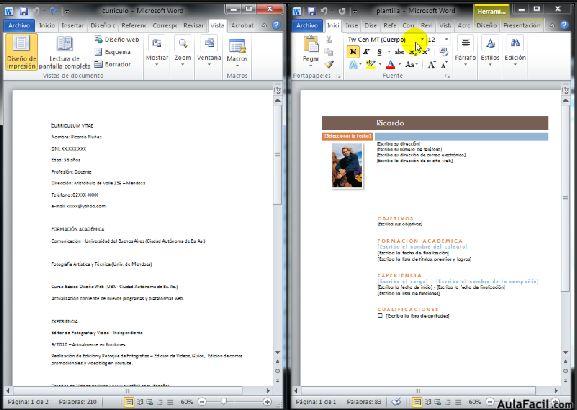COMO SELECCIONAR:
PÁRRAFO
PONERSE AL INICIO DEL PARRAFO + LA
TECLA SHIFT + flecha ABAJO
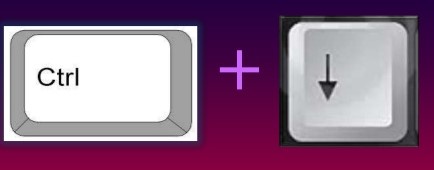
PONER EL CURSOR AL INICIO Y
LUEGO ARRASTRANDO EL MOUSE

HACIENDO TRIPLE CLIC EN EL
MOUSE SOBRE EL PÁRRAFO

LINEA
INICIO + SHIF + FLECHA

INICIO Y CLIC

palabra
HACIENDO DOBLE CLIC DERECHO

CLICK IZQUIERDO
Y ARRASTRAR
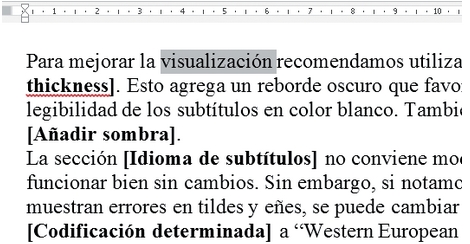
PONER EL CURSOR AL INICIO
+ LA TECLA SHIF Y FLECHA
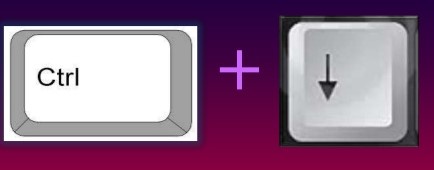
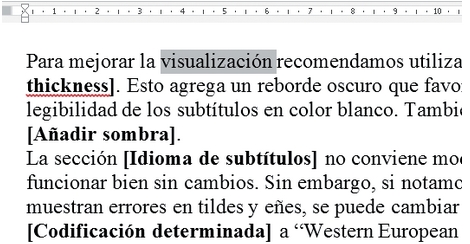
TODO EL DOCUMENTO
APRETANDO LA TECLA
CTRL + LA TECLA E
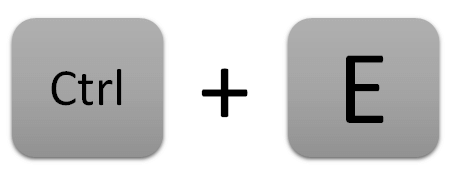
INICIO - EDICIÓN - SELECCIONAR TODO EL TEXTO
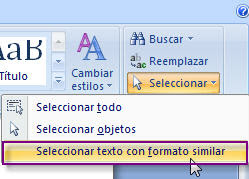
COMO BUSCAR:
INICIO - EDICIÓN - BUSCAR
CTRL + B
COMO REEMPLAZAR
TEXTO
CTRL + I
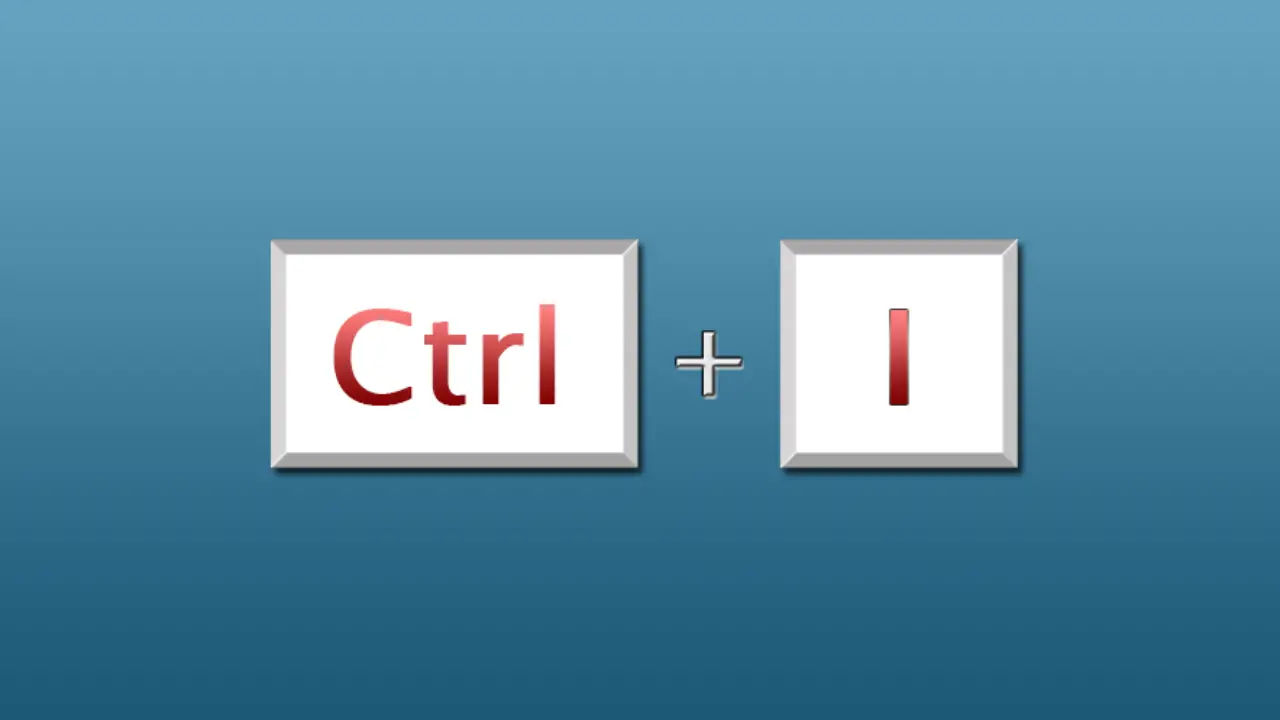
INICIO +EDICIÓN + REEMPLAZAR
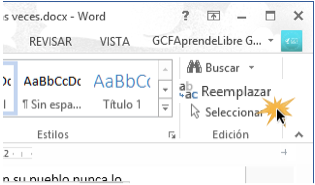
COMO BORRAR
TEXTO
SELECCIONANDO EL
TEXTO Y ESCRIBIR


SELECCIONANDO
+ TECLA SUPRIMIR

SELECCIONAR LA TECLA
BACKSPACE

COMO DESHACER:
CTRL + Z

BARRA DE ACCESO RAPIDO
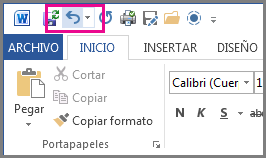
COMO REHACER:
CTR + Y
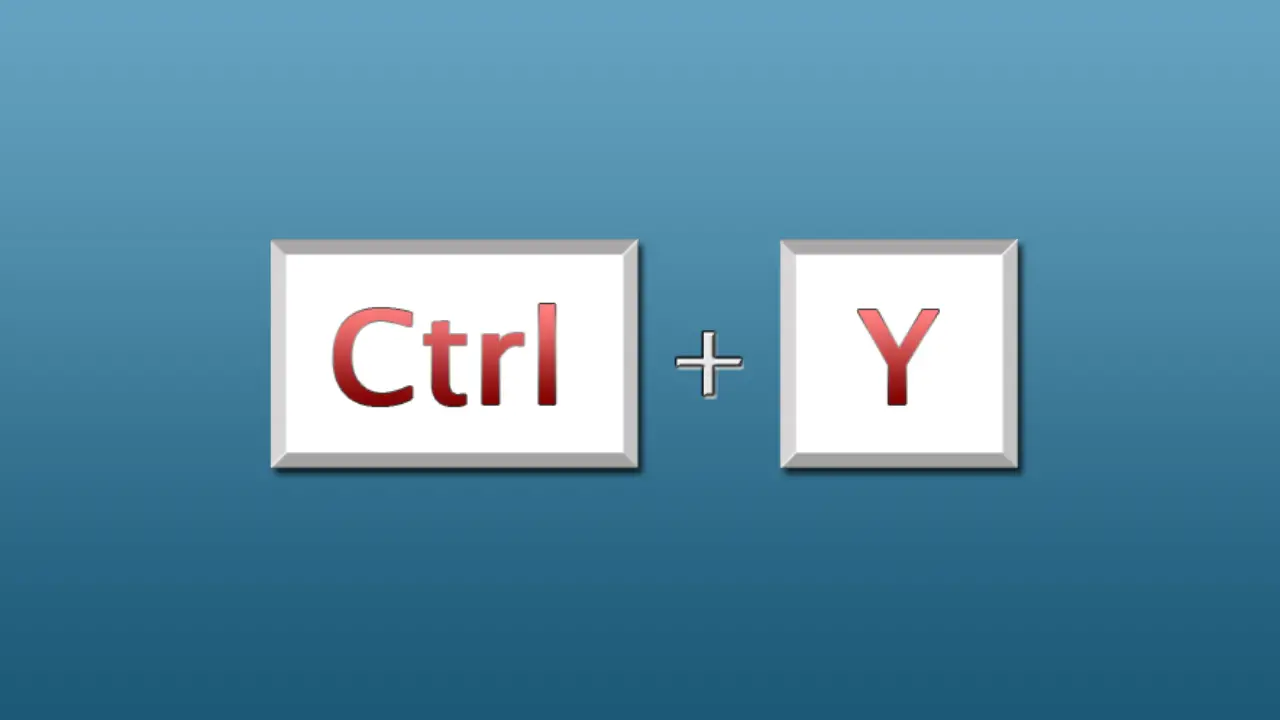
BARRA DE ACCESO
RÁPIDO
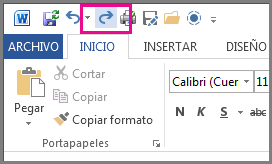
COMO COPIAR:
SELECCIONAR+ CTRL + C

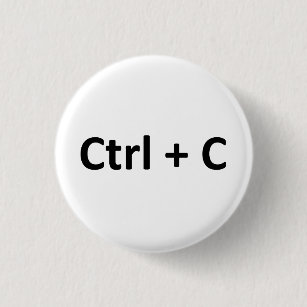
SELECCIONAR TEXTO + CLICK
DERECHO + COPIAR
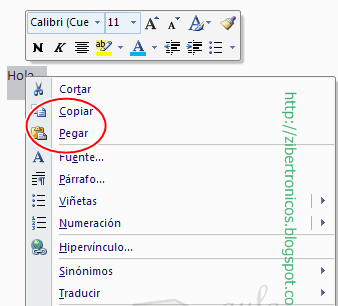

SELECCIONAR + INICIO
+ PORTAPAPELES +COPIAR

CORTAR
SELECCIONAR + INICIO
+ PORTAPAPELES + CORTAR


SELECCIONAR + LUEGO HACER CLICK
DERECHO +Y LA OPCIÓN CORTAR

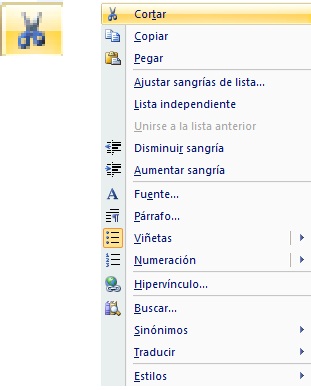
SELECCIONAR Y LUEGO APRETAR
LAS TECLAS CTRL + X
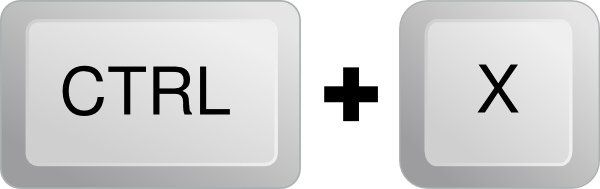
PEGAR
SELECCIONAR + CLICK
DERECHO +PEGAR
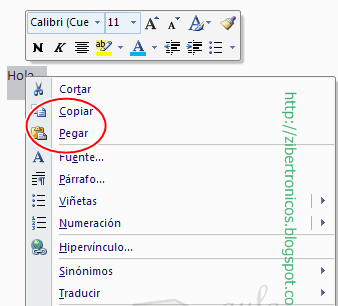

SELECCIONAR EL TEXTO + IR A LA PESTAÑA DE INICIO +CORTAPAPELES + PEGAR
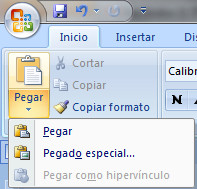

SELECCIONAR LUEGO APRETAR
LAS TECLAS CTRL +V

TIPO DE VISTAS:
DISEÑO DE IMPRESIÓN
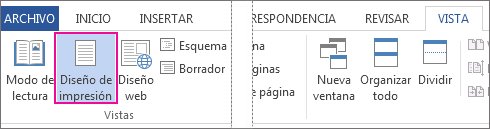
DISEÑO WEB

TAMBIÉN PODEMOS VER EN MODO LECTURA

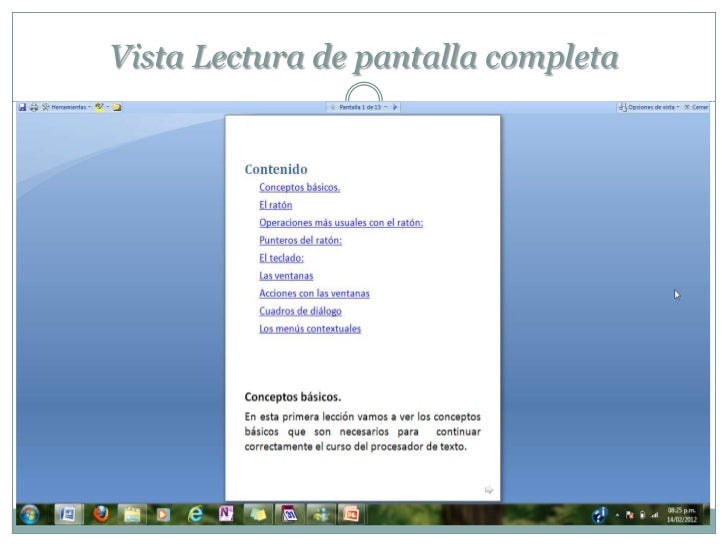
TAMBIEN PODEMOS VERLO CUANDO MINIMIZAMOS EL ARCHIVO Y ABRIMOS OTRO

SE UTILIZA LA PESTAÑA VISTA+VENTNA+VER EN PARALELO

COMO VER MÁS DE 1 VENTANA
AL MISMO TIEMPO:
SE UTILIZA LA PESTAÑA VISTA+LUEGO IR A VENTANA+Y LUEGO EN DIVIDIR
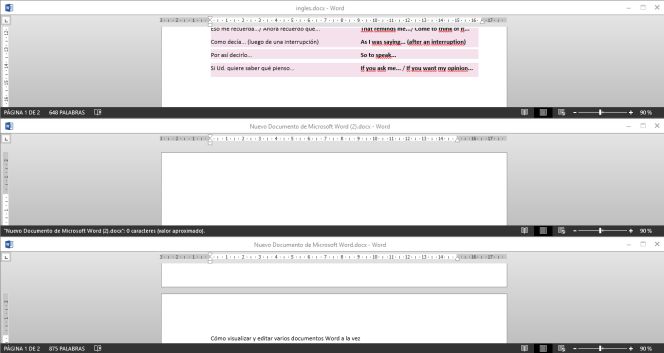
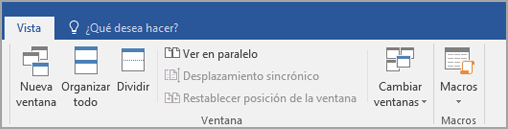
NOS VAMOS A LA PESTAÑA VISTA+LUEGO EN VENTANA+Y LUEGO EN VER EN PARALELO